Sous Firefox, le fichier "bookmarks.html" regroupe vos "Marque-pages" (appelés "Favoris" dans IE, ou encore "signets" dans Opéra) qui sont les adresses des sites ou documents Web (ou des flux RSS) que vous souhaitez conserver pour pouvoir y accéder rapidement.
Tout comme un répertoire téléphonique, il se constitue souvent petit à petit au fil des mois ou des années. C'est donc un fichier important, dont la perte éventuelle peut représenter un réel préjudice, qui plus est lorsqu'il s'agit d'un outil de travail !
Il convient donc de bien connaître ce fichier, de le protéger en le sauvegardant régulièrement, et d'une manière générale, de faire en sorte qu'il vous rende la navigation encore plus facile sous Firefox.. :) Ce sera le but d'une série de billets que je vais consacrer à ce fichier, en commençant, tant qu'à faire, par les indications les plus basiques, pour aborder ensuite et petit à petit des techniques ou astuces d'optimisation plus avancées, que je limiterai en tout état de cause et volontairement à la dernière version stable de Firefox (2.0.0.3 pour l'instant) sous Windows XP Home SP2, sauf mention particulière.
Le présent billet, qui sera donc le numéro 1 de la série, va vous permettre de localiser facilement ce fichier. Mais avant, il convient de faire deux manips simples (affichage des extensions de fichiers et des dossiers cachés), totalement indispensables pour y voir un petit peu plus clair sous XP et accéder aux répertoires concernés :
1) Ouvrez n'importe quel dossier (par exemple "Mes Documents")
2) Menu "Outils" => "Options des Dossiers" => dans l'onglet "Affichage", cochez (ou décochez) les cases exactement comme suit :
Ensuite, il est très important de bien comprendre dès le départ le rôle du profil sous Firefox, son contenu et la façon de le gérer. Vous trouverez quelques indications à ce sujet sur la page Firefox [fr] de mon site, mais si besoin est, prenez également connaissance de cet excellent topic de présentation du profil [fr] sous Firefox.
Ceci étant, et pour en arriver au fichier des "Marque-Pages", si vous n'avez donc que le profil par défaut créé par Firefox à l'installation du Programme, votre fichier se trouve (sous XP) également par défaut dans ce profil, à cette adresse :
"C:\Document and Settings\Votre_nom\Application Data\Mozilla\Firefox\Profiles\xxxxxxxx.default\bookmarks.html"
(A noter que les profils sous Firefox sont toujours dans des dossiers référencés au départ par 8 caractères alphanumériques et aléatoires suivis d'un point de séparation et d'un nom qui, pour le premier profil, est toujours "default". Si vous créez d'autres profils, vous pourrez les renommer à votre convenance. Là aussi, on y reviendra en temps opportun ;))
Voila, vous savez désormais comment retrouver votre fichier de Marque-pages courant, et donc en faire régulièrement des copies de sauvegarde, que vous pourrez stocker par ordre chronologique dans un répertoire dédié (exemple "Save Bookmarks") , dans "Mes Documents", sur un CD, une clé USB, en fait où vous voulez..! Pour mémoire, il est également facile d'exporter ses marque-pages à tout moment, en utilisant l'option "exporter" du menu Marque-pages "Organiser les Marque-pages" => "Fichier" => " Exporter " pour enregistrer le fichier bookmarks.html .
Enfin, toujours dans le dossier de votre profil, vous trouverez un sous-dossier "bookmarkbackups" dans lequel figurent 5 fichiers sous forme "bookmarks-aaaa-mm-jj.html" qui sont en fait les 5 dernières sauvegardes chronologiques de vos "Marque-Pages", amoureusement effectuées d'origine par Firefox pour vous venir en aide si vous rencontrez un problème avec votre fichier courant "bookmarks.html".. Cool, Firefox, non..?
Bon, donc en principe et à partir de maintenant, vous êtes quasiment sûr de ne pas figurer dans la meute des affolés qui inondent chaque jour le forum de Geckozone en criant "Au secours, j'ai perdu mes Marque-pages..", et comme disait ma grand-mère, ".. c'est toujours ça de gagné ..!!" :)
Edit 17 Juin 2008 : Il est évident que le présent billet ne concerne que les marque-pages de Firefox 2. Sous Firefox 3, officiellement publié aujourd'hui, le format du fichier et la gestion des marque-pages sont totalement différents. Voir donc à ce sujet et si besoin mon billet sur les marque-pages Firefox 3.
.
Enfin, toujours dans le dossier de votre profil, vous trouverez un sous-dossier "bookmarkbackups" dans lequel figurent 5 fichiers sous forme "bookmarks-aaaa-mm-jj.html" qui sont en fait les 5 dernières sauvegardes chronologiques de vos "Marque-Pages", amoureusement effectuées d'origine par Firefox pour vous venir en aide si vous rencontrez un problème avec votre fichier courant "bookmarks.html".. Cool, Firefox, non..?
Bon, donc en principe et à partir de maintenant, vous êtes quasiment sûr de ne pas figurer dans la meute des affolés qui inondent chaque jour le forum de Geckozone en criant "Au secours, j'ai perdu mes Marque-pages..", et comme disait ma grand-mère, ".. c'est toujours ça de gagné ..!!" :)
.
Edit 17 Juin 2008 : Il est évident que le présent billet ne concerne que les marque-pages de Firefox 2. Sous Firefox 3, officiellement publié aujourd'hui, le format du fichier et la gestion des marque-pages sont totalement différents. Voir donc à ce sujet et si besoin mon billet sur les marque-pages Firefox 3.
.



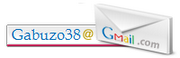
13 commentaires:
En complément des indications ci-dessus, si vous avez un problème avec vos marque-pages et que vous souhaitiez restaurer la dernière bonne version :
- fermez Firefox,
- allez dans le dossier bookmarkbackups,
- sélectionnez et copiez le dernier fichier convenable, renommez le en "bookmarks.html" et écrasez avec ce fichier le fichier bookmarks.html défectueux dans le profil concerné.
- relancez Firefox
Vous allez alors retrouver vos marque-pages en bon état à la date spécifiée ;)
merci ! grace à toi, maintenant no problemo pour sauvegarder mes marque-pages !
Bravo pour la clarté des explications !
Malheureusement je n'ai pas résolu mon problème. Mon bon bookmarks.htlm récupéré dans bookmarkbackups pèse 126 K. Le mauvais, dans mon profil Firefox seulement 5 K. A chaque fois que j'écrase le mauvais par le bon, au lancement suivant de Firefox c'est encore le mauvais qui s'est réinstallé et avec la date de la modif... d'où sort-il ? Si je le supprime d'abord, idem. Mystère !
@ athos : content d'avoir pu t'être utile !
@ gaston : essaie ceci : va dans "C:\Program Files\Mozilla Firefox\default\profiles" et écrase le fichier bookmarks.html présent avec le bon fichier sauvegardé.
bonjour,
Depuis le temps que je me demande où se trouvent les marque-pages dans Firefox, maintenant je sais ! merci, je vais m'abonner à ton blog :-)
nathy
Bonjour,
j'ai exactement le même problème que gaston... j'ai essayé les deux solutions proposées, mais à chaque redémarrage de firefox, les bookmarks disparaissent ???
merci de votre aide...
mania
Bonjour mania
Ton profil actuel est peut être corrompu, ou bien une extension défectueuse..
1) Firefox fermé, va dans le dossier de ton profil actuel, renomme le fichier "localstore.rdf" en "localstore_old.rdf" (ceci pour en conserver copie), fait la manip d'importation manuelle du bon fichier marque-pages décrite dans mon premier commentaire ci-dessus (13/07 à 15:08), et démarre Firefox (qui va alors recréer automatiquement un fichier localstore.rdf vierge). Cette solution te fera perdre quelques réglages de Firefox, mais si tes extensions sont saines, ça peut t'éviter d'avoir à les réinstaller.
2) Solution plus drastique si la précédente ne fonctionne pas : créer un nouveau profil, y importer manuellement le dernier bon fichier marque-pages, et réinstaller une à une tes extensions.
Merci Gabuzzo!!!
Après une matinée de recherche, enfin LA solution...
Bonjour @ tous !
Merci pour ces explications sur les marques-pages ! J'ai eu auparavant quelques problèmes liés aux marques-pages de Firefox. En installant des extensions, j'avais perdu mes marques-pages et en farfouillant le web, j'ai pu les récupérer. Aujourd'hui, je rencontre le même problème mais à un niveau supérieur. J'essaye désespérément de récupérer des backups de mes marques-pages datant d'un mois voire plus.
bonjour a tous,
J'ai aussi eu le même problème que certains ici et aucune solution que j'ai essayer n'a pu fonctionner.
J'ai donc crée un nouveau profile mais je ne sais pas comment faire pour importer mes bookmarks manuellement ...
@ Anonyme 1 => voir mon commentaire du 13/08/2007, la manip de récupération des marque-pages y est précisément détaillée. Mais cela est limité aux 5 derniers fichiers.
@ Anonyme 2 => c'est le même principe : Firefox fermé, tu vas dans le dossier de ton profil d'origine, tu copies le fichier bookmarks.html et tu le colles tout simplement dans ton nouveau profil !
Remerciements Buzz! ;)
c'était la deuxième fois que ça m'arrivait et cette fois-ci j'ai pu récupérer mes bookmarks!
Ça m'avait mis sur les nerfs, tu m'as apaisé!
Encore merci!
Pero
Ca peut peut-être vous aider : lancer firefox avec l'option -p permet de gérer les profils (et aussi d'utiliser un répertoire de profil personnel, plus facile à sauvegarder)
Enregistrer un commentaire